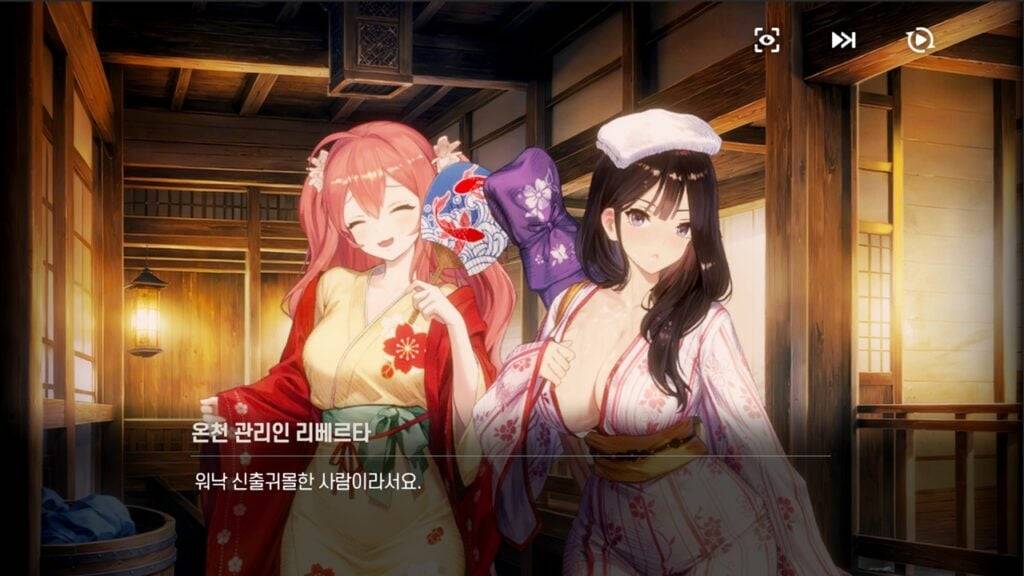Ten przewodnik wyjaśnia, jak włączyć i używać SSH na pokładzie Steam, aby uzyskać zdalny dostęp do jego plików. Tryb stacjonarny talii Steam pozwala na więcej niż gier, dzięki czemu zdalny dostęp do pliku jest cenną funkcją.
Szybkie linki
-[Włączanie SSH na pokładzie Steam](#kroków dla-zaawansowania-ssh-on-the-steam-deck) -[Podłączanie do talii Steam przez SSH](#instruktaż SSH-to-Connect-to-the-Steam-Deck)
Pokład parowy wykorzystuje SSH (Secure Shell) w celu bezpiecznego dostępu zdalnego. Niniejszy przewodnik opisuje, jak włączyć i korzystać z tej funkcji.
Włącz SSH na pokładzie parowym
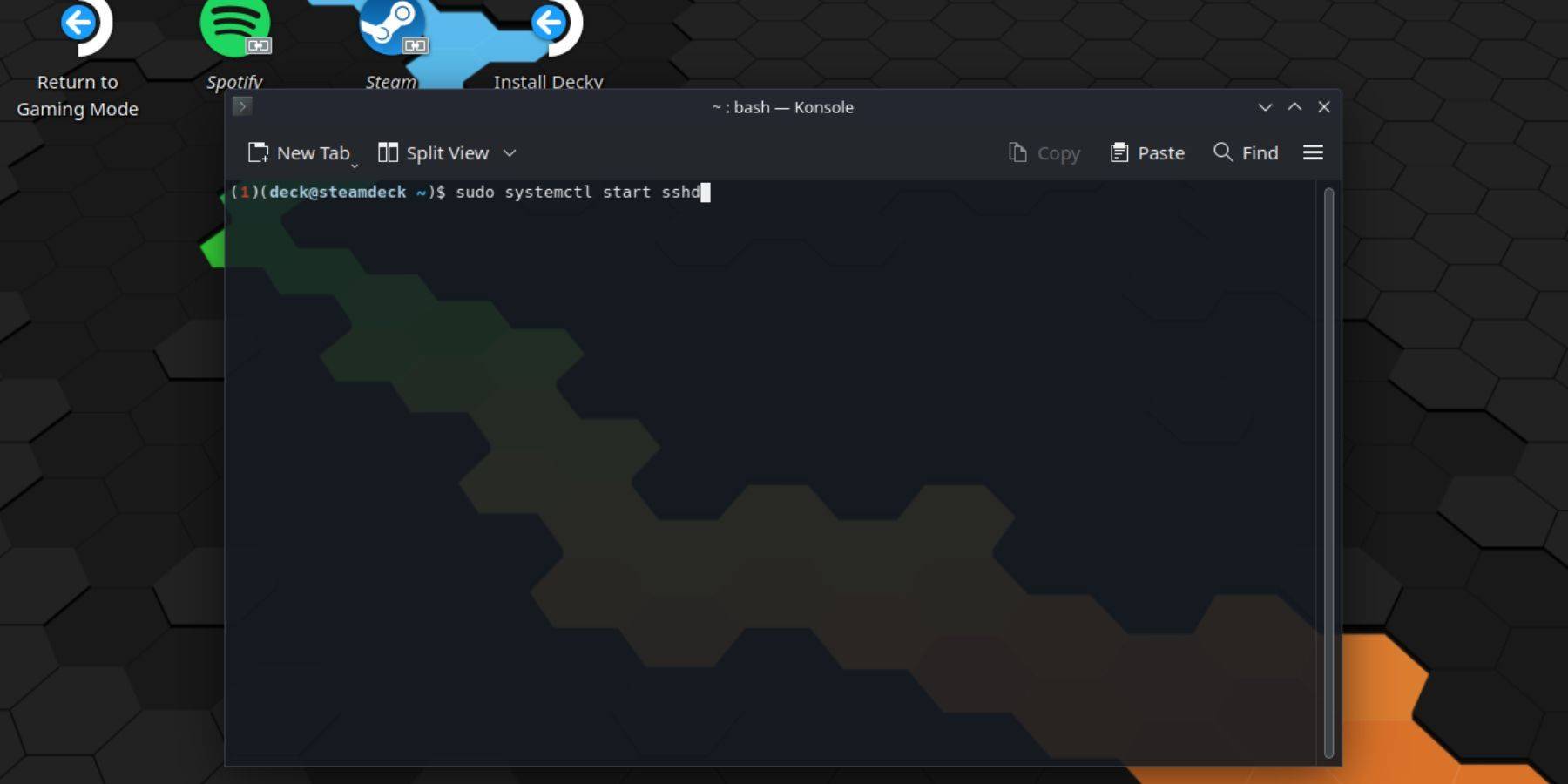 wykonaj następujące kroki, aby włączyć SSH:
wykonaj następujące kroki, aby włączyć SSH:
- Zasilaj na pokładzie parowym.
- Dostęp do menu Steam (zwykle przycisk).
- Przejdź do `Ustawienia> System> Ustawienia systemu> Włącz tryb programisty.
- Ponownie dostęp do menu Steam.
- Wybierz `zasilanie> Przełącz do trybu komputerowego '.
- Otwórz terminal Konsole od menu Start.
- Ustaw hasło (jeśli jeszcze nie ustawione) za pomocą polecenia:
Passwd. - Włącz SSH za pomocą:
Sudo Systemctl Start Sshd. - Aby upewnić się, że SSH uruchomi się po ponownym uruchomieniu, użyj:
Sudo Systemctl Włącz Sshd. - Możesz teraz zdalnie uzyskać dostęp do swojej talii Steam za pomocą klienta SSH innych firm.
Ważne: Unikaj modyfikacji lub usuwania plików systemowych, aby zapobiec uszkodzeniu systemu operacyjnego.
Wyłączanie SSH na pokładzie parowym
Aby wyłączyć SSH:
- Otwórz terminal Konsole.
- Użyj
Sudo Systemctl wyłącz SSHD, aby uniemożliwić automatyczne uruchomienie SSH od ponownego uruchomienia. Aby natychmiast zatrzymać SSH, użyj „sudo systemCtl stop sshd`.
Łączenie z pokładem parowym przez SSH
 Po włączeniu SSH użyj aplikacji zewnętrznej, takiej jak warpinator, aby ułatwić przesyłanie plików. Zainstaluj Warpinator zarówno na pokładzie Steam, jak i komputerze, a następnie uruchom go jednocześnie na obu urządzeniach, aby uzyskać proste transfery plików przeciągania i upuść.
Po włączeniu SSH użyj aplikacji zewnętrznej, takiej jak warpinator, aby ułatwić przesyłanie plików. Zainstaluj Warpinator zarówno na pokładzie Steam, jak i komputerze, a następnie uruchom go jednocześnie na obu urządzeniach, aby uzyskać proste transfery plików przeciągania i upuść.
Alternatywnie, jeśli korzystasz z komputera Linux, możesz bezpośrednio uzyskać dostęp do plików za pośrednictwem menedżera plików. Wprowadź sftp://tal@Steamdeck w pasku adresu i podaj ustawione wcześniej hasło.